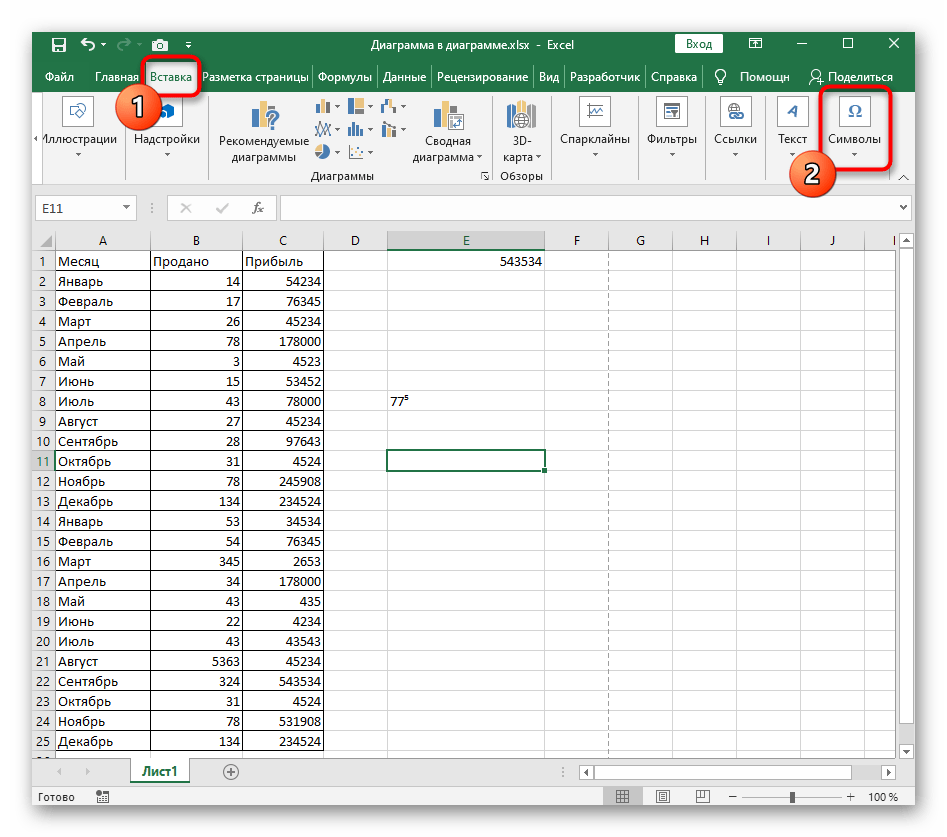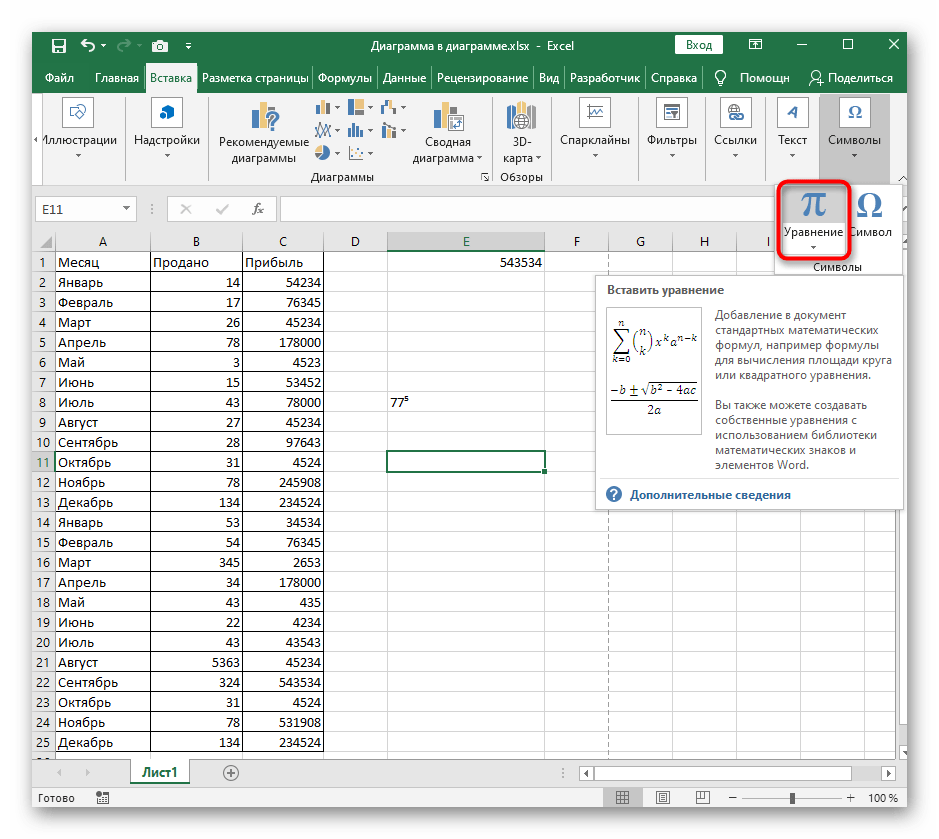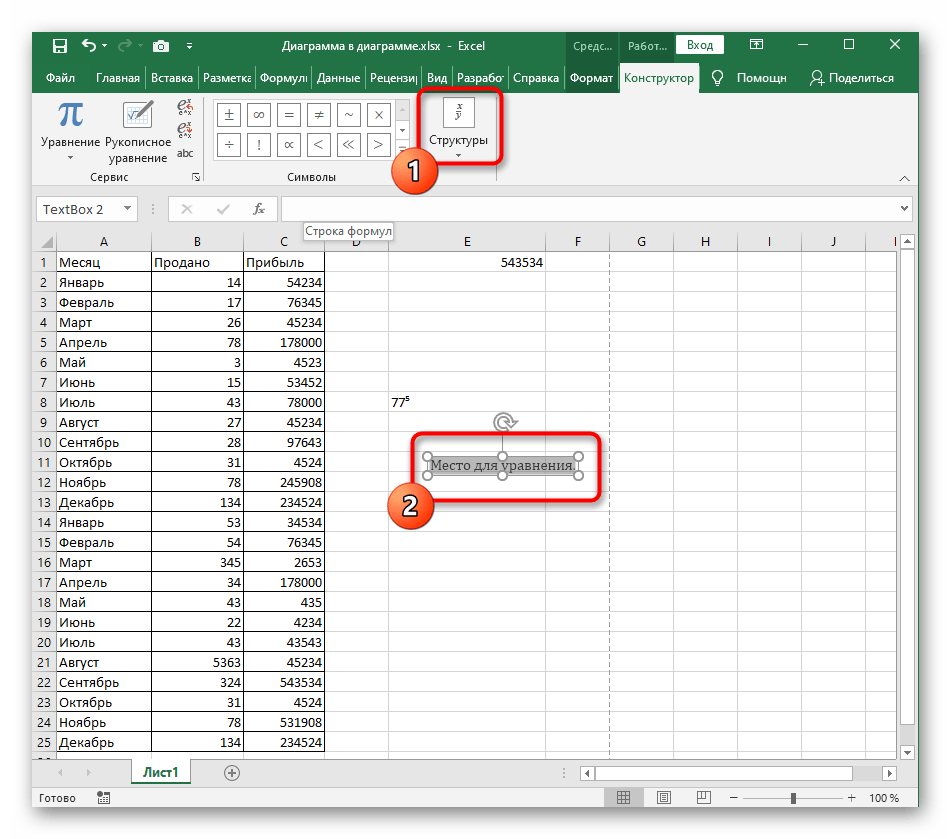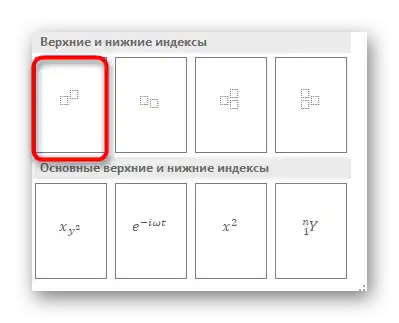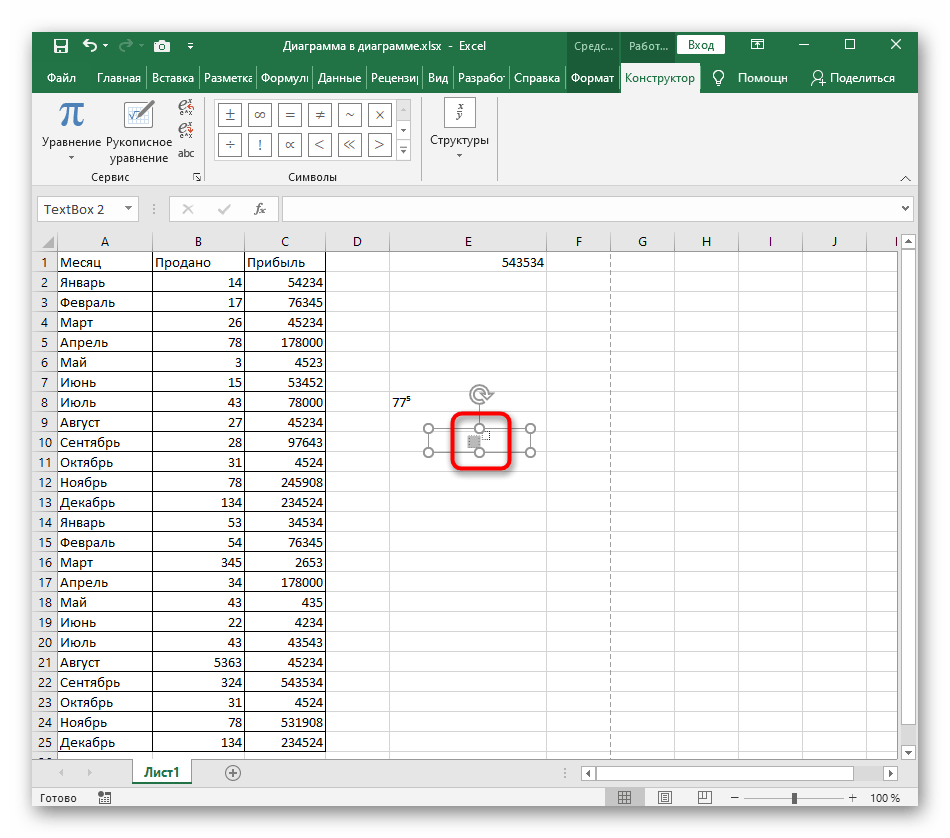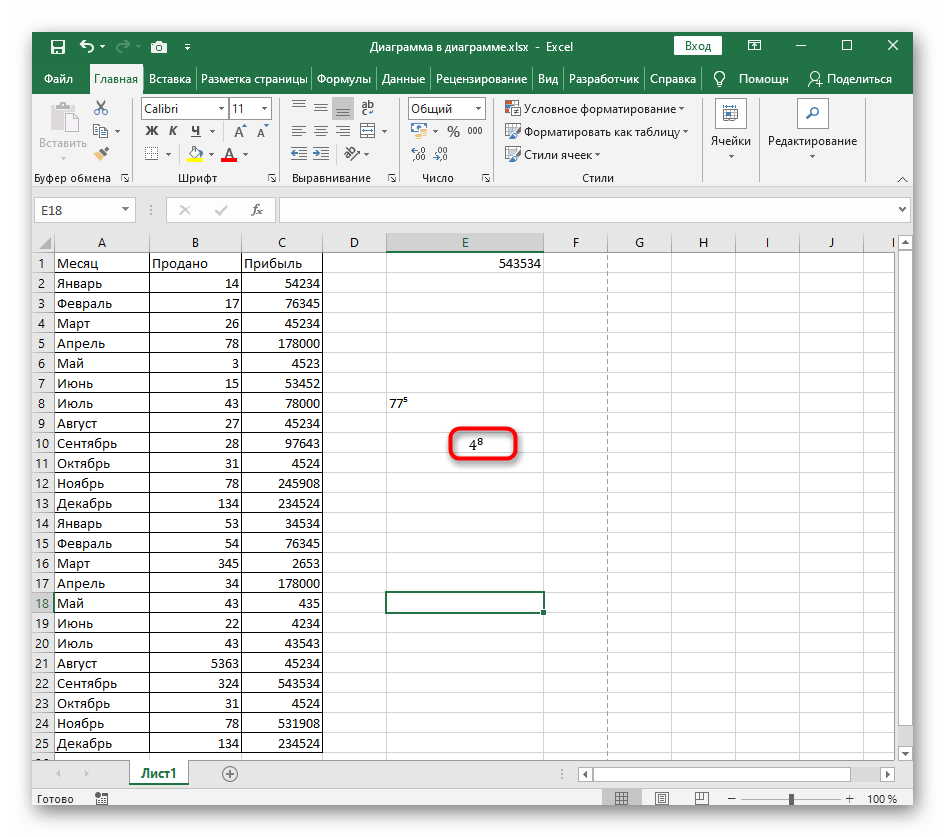Obsah:
Pokud potřebujete místo běžného přidání exponentu nad číslem v Excel umístit číslo do exponentu, využijte náš další článek, který popisuje, jak provádět podobné výpočty pomocí vzorců.
Více informací: Umístění čísla do exponentu v Microsoft Excel
Způsob 1: Změna formátu čísla
Nejrychlejší způsob, jak přidat exponent, je změnit formát tak, aby se zobrazoval nahoře, což odpovídá stanoveným podmínkám. Ačkoli je to rychlá operace, budete muset upravit každou buňku, kde je číslo, které je třeba označit jako exponent.
- Nejprve klikněte levým tlačítkem myši na buňku pro její výběr a poté rozbalte rozbalovací nabídku v bloku "Číslo", který odpovídá formátu buňky.
- V něm vyberte možnost "Textový". Pokud se buňka zobrazuje jako číslo, další úpravy nebudou možné, proto je tento krok povinný.
- Nyní stiskněte a držte levé tlačítko myši a vyberte číslo, které má být označeno jako exponent. Pokud ještě neexistuje, jednoduše jej napište bez mezery za hlavním číslem.
- Klikněte na něj pravým tlačítkem myši a v zobrazené kontextové nabídce vyberte položku "Formát buněk".
- Zbývá pouze zaškrtnout parametr "Nadpisový" v bloku "Úprava vzhledu".
- Aplikujte nové nastavení a vraťte se k tabulce, abyste se ujistili o správném zobrazení exponentu nahoře.
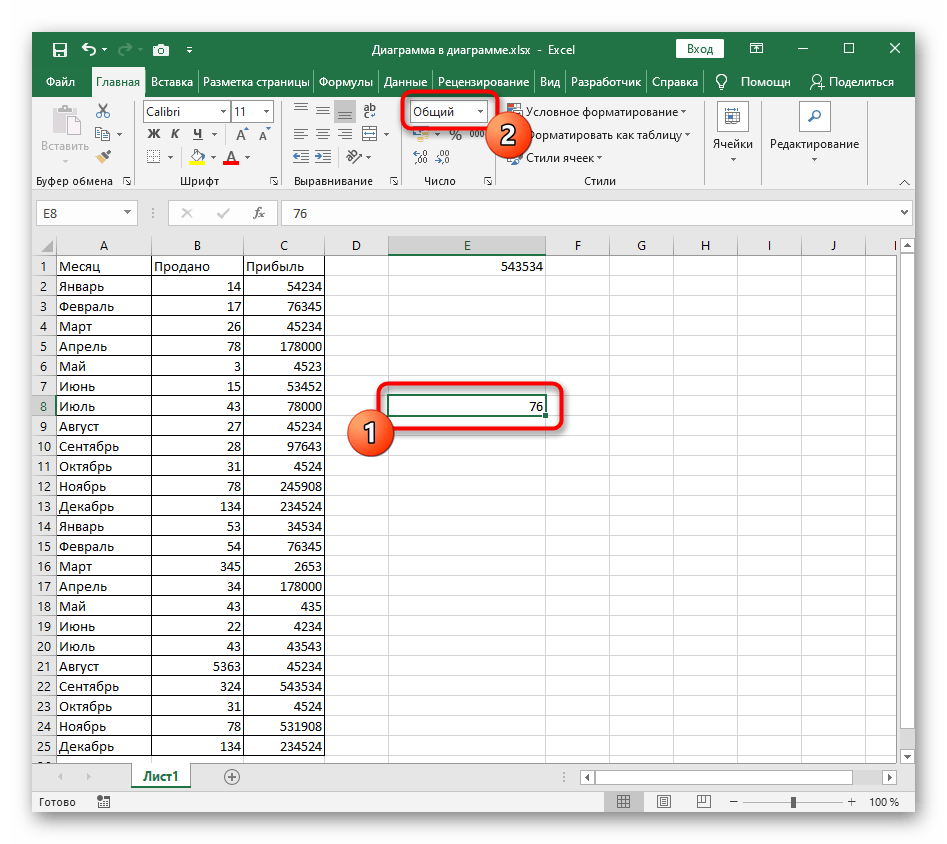
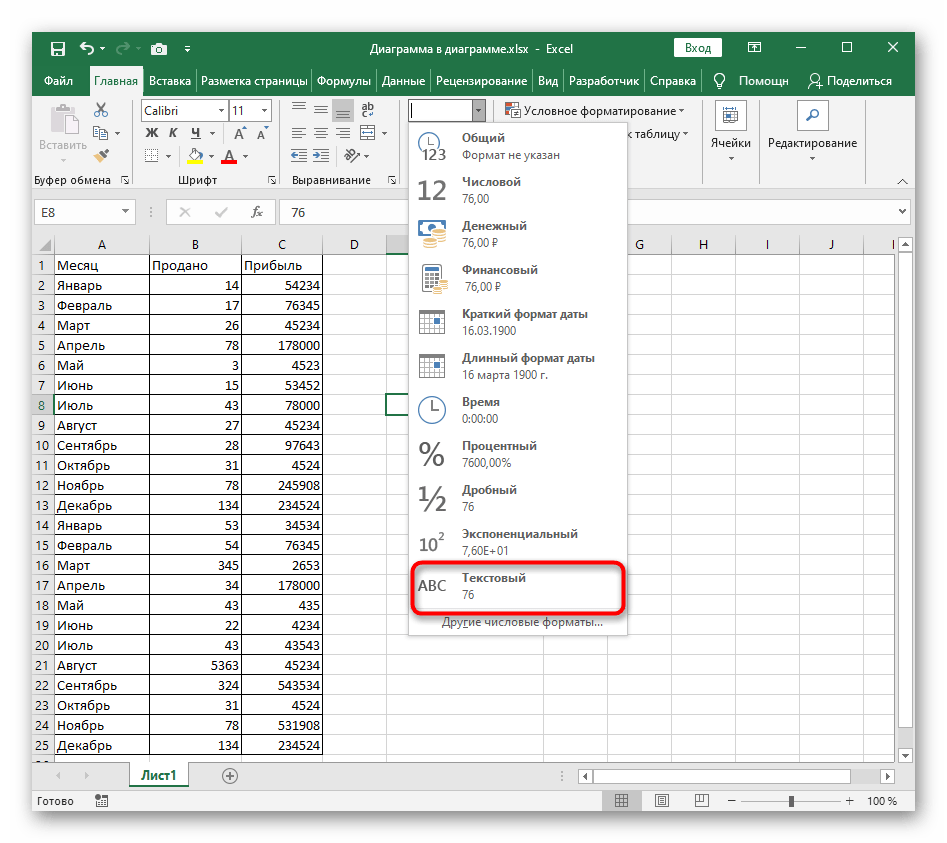
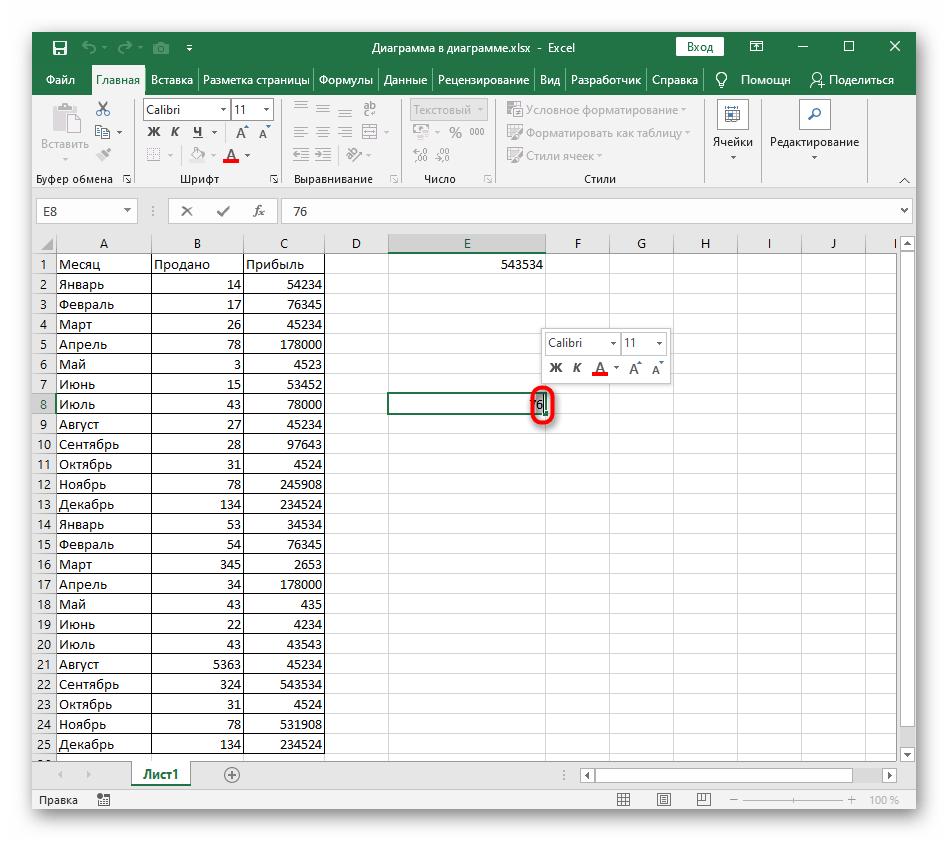
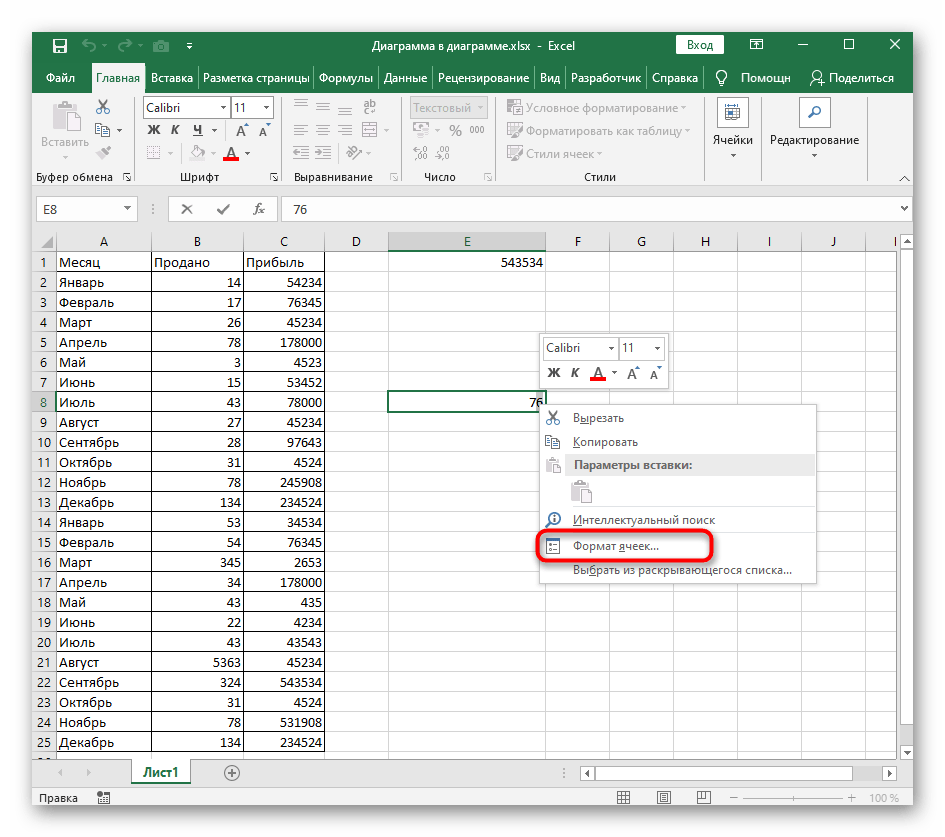
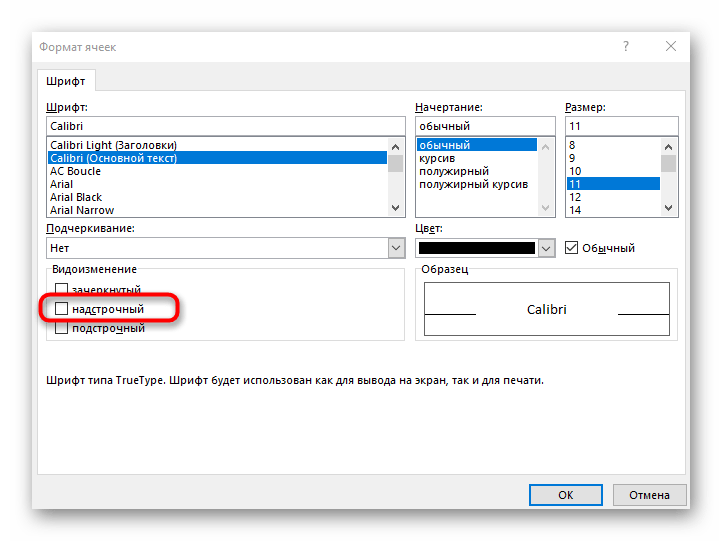
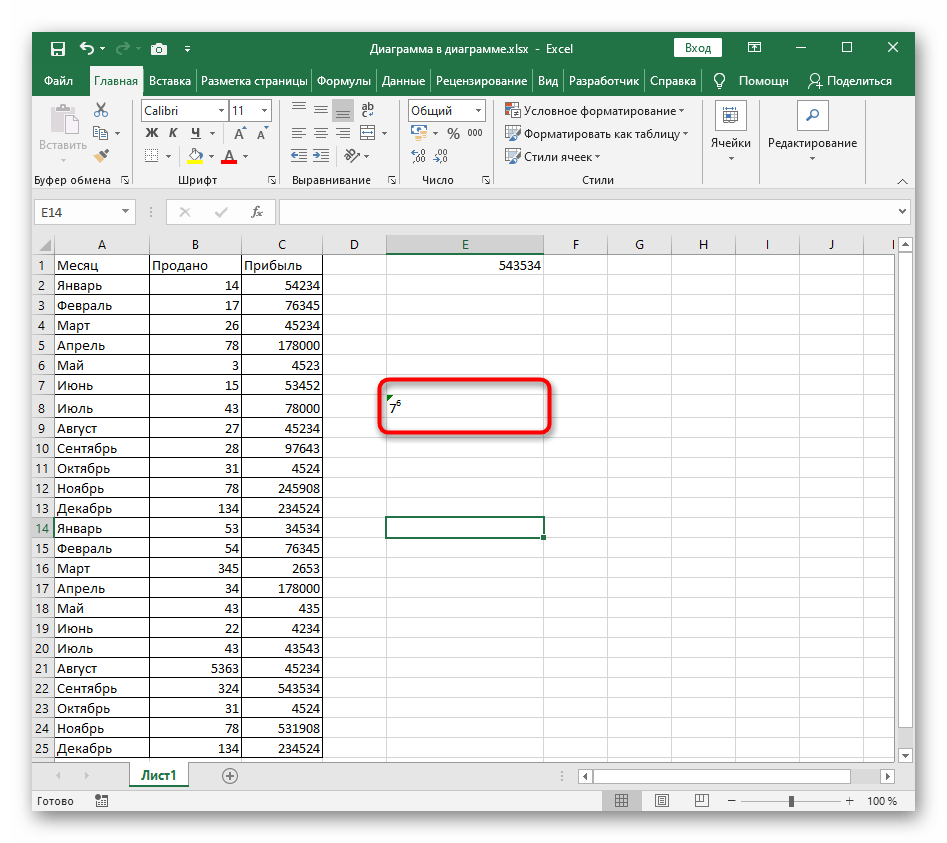
Způsob 2: Použití speciálních symbolů
Existují situace, kdy nelze použít předchozí variantu, proto doporučujeme seznámit se s alternativou, která spočívá v použití vložení speciálního symbolu.Bude potřeba pouze najít vhodné číslo, které se již zobrazuje ve velkých písmenech, a poté ho jednoduše přidat do buňky.
Upozorňujeme, že v této tabulce jako velká písmena najdete čísla pouze od 4 do 9, takže tato varianta nebude vyhovovat, pokud je potřeba uvést mocninu nebo kubickou hodnotu.
- Přejděte na kartu "Vložení", kde klikněte na "Symboly" a otevřete menu se všemi dostupnými znaky.
- Pro usnadnění orientace v této tabulce v rozbalovacím menu "Sada" uveďte "Horní a dolní indexy".
- Najděte tam číslo, které chcete použít jako exponent, a dvakrát na něj klikněte nebo stiskněte tlačítko "Vložit".
- Zavřete tabulku se symboly a podívejte se, jak se exponent zobrazuje v buňce po hlavním čísle.
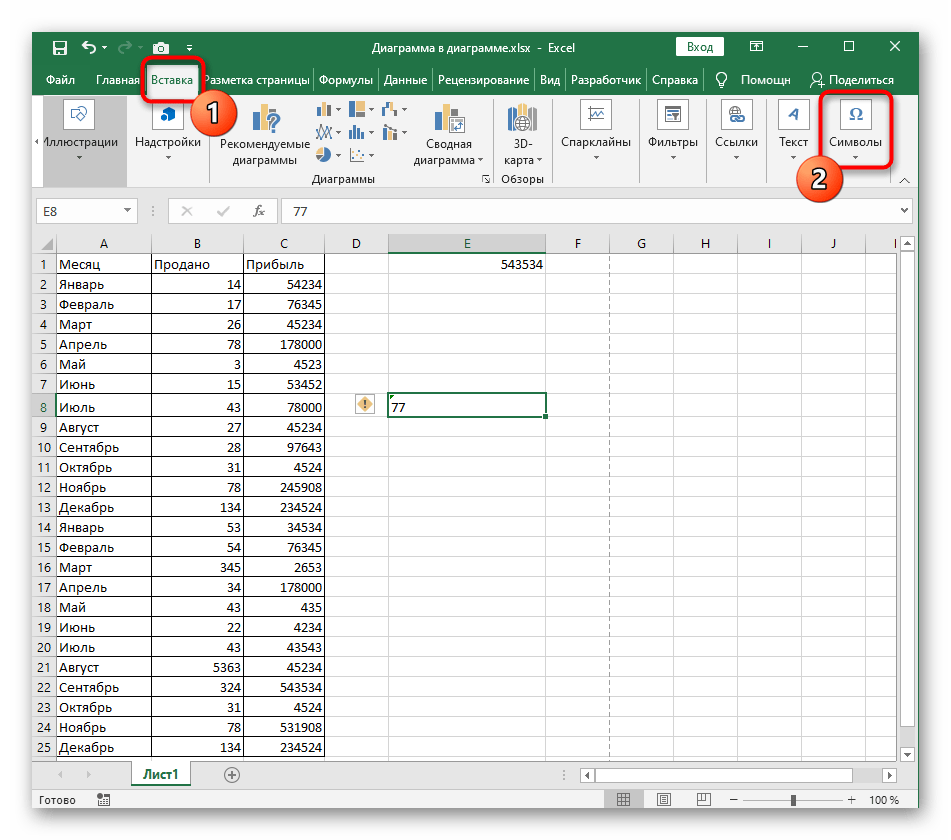
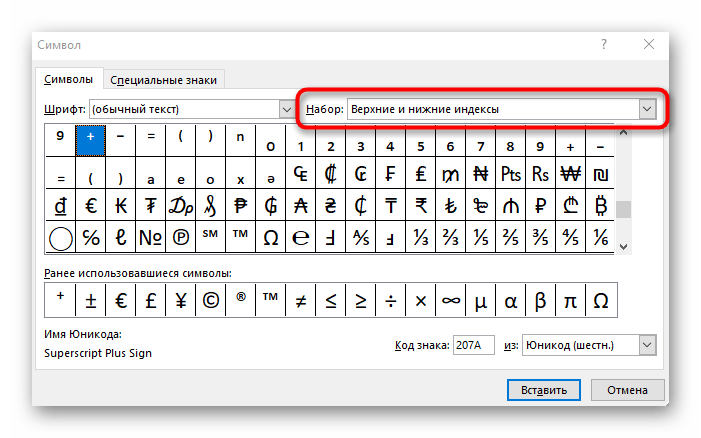
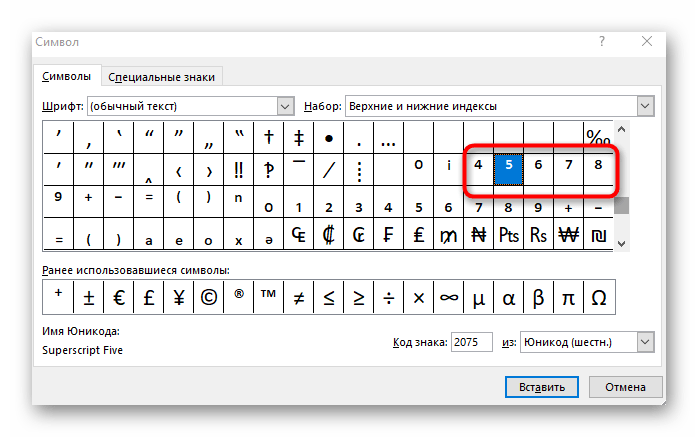
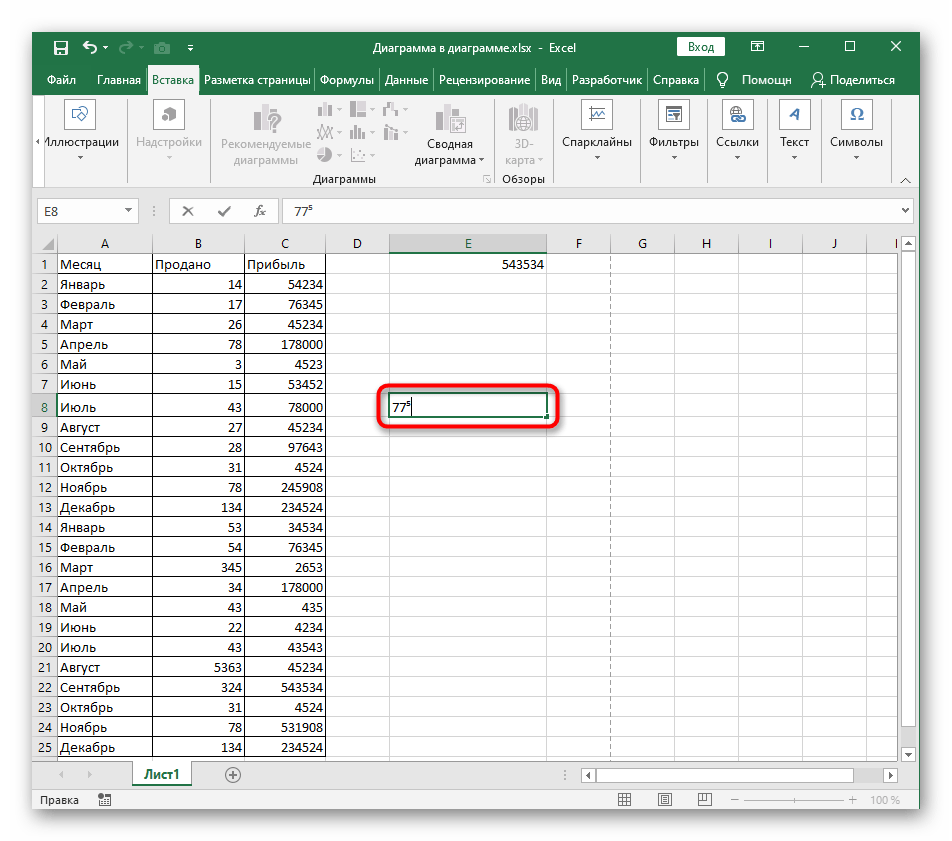
Způsob 3: Přidání rovnice
Možnost přidat rovnici v Excelu umožňuje uživatelům vytvářet nejrůznější matematické vzorce jakékoli složitosti a vkládat je do tabulky. Funkčnost nástroje, který se zabývá rovnicemi, zahrnuje šablonu s číslem a jeho exponentem, jejíž přidání probíhá takto:
- Znovu přejděte na kartu "Vložení" a rozbalte blok "Symboly".
- Tentokrát vyberte "Rovnice".
- V tabulce se objeví místo pro rovnici, kterou lze přesunout do libovolné oblasti, a poté otevřít rozbalovací menu "Struktury".
- Mezi přítomnými strukturami již podle jejich miniatur lze pochopit, že nyní je třeba vybrat "Index".
- Objeví se seznam s horními a dolními indexy — pro napsání exponentu je třeba vybrat první variantu.
- Postupně klikněte na každý přidaný čtverec a zapište do nich čísla.
- Část matematického vzorce je hotová, ale pokud potřebujete doplnit další její části, použijte právě popsaný editor a vybírejte vhodné struktury.